
时间:2021-06-21 11:48:24 来源:www.win10xitong.com 作者:win10
今天小编的电脑就发生了win10怎么修改参数游戏强制窗口的问题,如果是新手遇到这个情况的话不太容易解决,会走很多弯路。要是想自己来解决win10怎么修改参数游戏强制窗口的问题,可以尝试以下小编的办法:1.首先确保桌面上有游戏的快捷方式,没有的话去游戏安装目录将游戏运行程序的快捷方式发送到桌面上。2.在快捷方式上单击鼠标右键,选择【属性】就这个难题很容易的解决啦。下面小编就和大家一起来看看win10怎么修改参数游戏强制窗口的解决措施。
解决方法:
1.首先,确保桌面上有游戏的快捷方式。如果没有,转到游戏安装目录,将游戏运行程序的快捷方式发送到桌面。
2.在快捷方式上单击鼠标右键,然后选择[属性]。

3.在快捷方式中,添加窗口参数,并在目标exe后添加一个空格窗口。
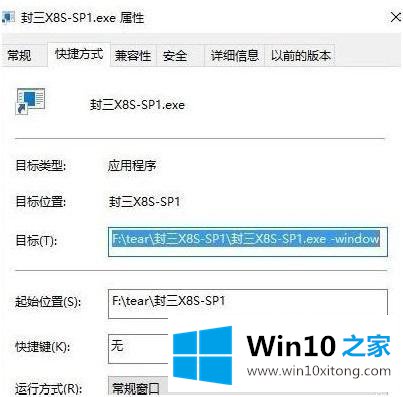
4.接下来,切换到兼容卡选择,并修改快捷方式文件,使其以16种颜色(65535)运行。
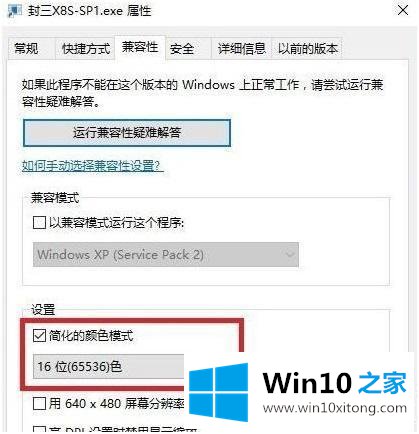
5.设置完成后,单击确定保存设置。最后双击快捷方式运行游戏。
以上是win10系统强制游戏窗口缩小的方法和步骤,有需要的朋友可以按照上述方法操作。
以上内容就是告诉了大家win10怎么修改参数游戏强制窗口的解决措施,相信这篇文章可以帮助到大家,谢谢。